
Le ultime fotocamere per iPhone sono in grado di registrare video ad altissima risoluzione con risoluzione 4K, sebbene la capacità di acquisizione di filmati ad alta definizione non sia abilitata per impostazione predefinita. Pertanto, per acquisire video 4K ad alta definizione con l'iPhone, devi prima abilitare la funzione di registrazione Super HD, che viene eseguita tramite le impostazioni della fotocamera del dispositivo.
Se te lo stavi chiedendo, il motivo per cui la funzione di registrazione video 4K di iPhone è disattivata per impostazione predefinita è probabilmente a causa dei notevoli requisiti di archiviazione necessari per acquisire e registrare video 4K. Pertanto, l'impostazione predefinita di acquisizione video dell'iPhone è impostata su 1080p a 30 FPS. Maggiori informazioni sui requisiti di archiviazione in un attimo, ma prima mostriamo come abilitare la registrazione video 4K per coloro che desiderano acquisire video veramente HD con la fotocamera del proprio dispositivo.
Come abilitare la registrazione video 4K su iPhone
Avrai bisogno di un nuovo iPhone con supporto video 4K per avere questa funzione disponibile, che è il 6S o superiore:
- Apri l'app Impostazioni e vai su "Foto e fotocamera"
- Scorri verso il basso fino a "Fotocamera" e tocca "Registra video"
- Seleziona "4K a 30 fps" per abilitare la registrazione video 4K con la fotocamera dell'iPhone
- Esci dalle Impostazioni
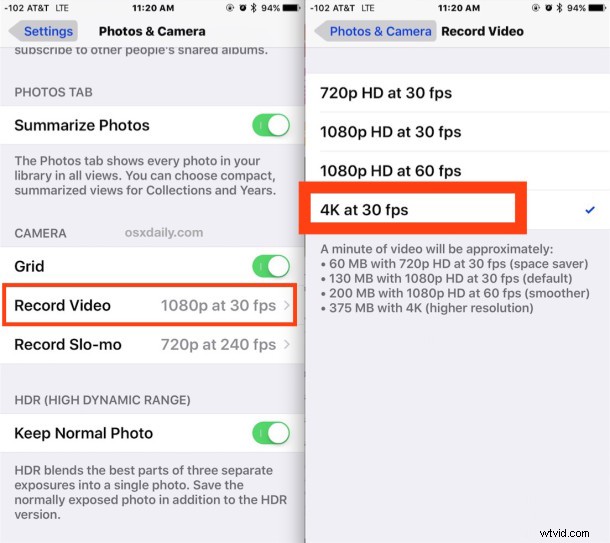
Ora che la registrazione video 4K è abilitata, sei pronto per partire.
Mentre sei in queste impostazioni, potresti voler cambiare anche la velocità di registrazione al rallentatore.
Registrazione di video 4K con la fotocamera dell'iPhone
Una volta abilitata l'acquisizione di video 4K, qualsiasi video registrato con l'app Fotocamera iPhone predefinita acquisirà alla risoluzione ultra alta 4K. Questo è indicato chiaramente nella modalità Video dell'app Fotocamera dal badge "4K"" nell'angolo dello schermo sia prima della registrazione che durante l'acquisizione di video.
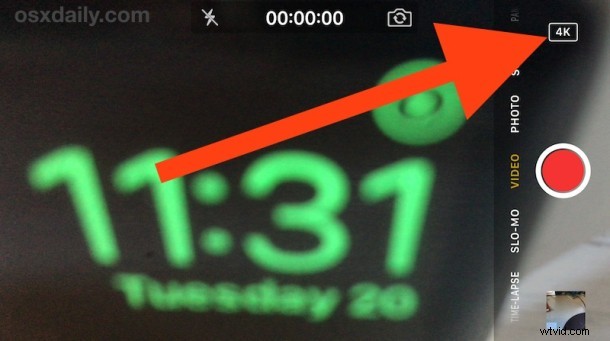
Il video catturato in 4K è incredibilmente fluido e arriva a una risoluzione così alta che la maggior parte dei televisori non può nemmeno visualizzare la qualità completa.

Come con altre modalità di acquisizione, puoi continuare a scattare foto con la normale fotocamera durante la registrazione di video 4K.
Allora perché non usare sempre video 4K tutto il tempo? L'app delle impostazioni suggerisce questo mentre stai effettuando la regolazione da SD a HD a video 4K.
- 60 MB con video a 720p
- 130 MB con video HD 1080p a 30 FPS (questa è l'impostazione predefinita)
- 200 MB con HD 1080p a 60 FPS
- 375 MB con risoluzione 4K
Come puoi vedere, l'acquisizione video 4K occupa quasi 3 volte lo spazio di archiviazione dell'opzione di registrazione predefinita e ben sei volte lo spazio di archiviazione della risoluzione inferiore 720p. Questo è importante da tenere a mente, la registrazione della risoluzione video 4K occupa un'enorme quantità di spazio di archiviazione, quindi probabilmente vorrai trasferire i video ad altissima risoluzione su un computer piuttosto rapidamente invece di lasciarli indugiare sull'iPhone e occupare prezioso deposito.
Dovrai anche assicurarti che sia disponibile molto spazio libero durante la registrazione del video 4K, altrimenti ti esaurirai rapidamente, il che interrompe l'acquisizione del video indipendentemente dal fatto che tu sia pronto per interrompere la registrazione o meno.
Per chi non ha gli ultimi modelli di iPhone (6S e 6S Plus), puoi comunque apportare modifiche alla qualità del video registrato sul dispositivo, principalmente impostando il video per la registrazione a 60 FPS mentre è in 1080p, il che è molto fluido e ha anche un bell'aspetto . Dato che la maggior parte dei televisori e dei monitor ha una risoluzione di 1080p o inferiore, il video sembra ancora fenomenale, ma chiaramente il prossimo futuro del video è alla risoluzione di 4k.
